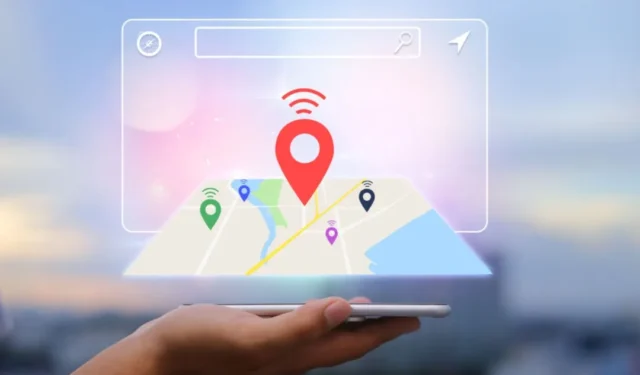
Jūsu Android tālrunī ir daudz datu un personas informācijas par jums. Tātad, ja kādreiz to noliekat nevietā vai, vēl ļaunāk, ja tas tiek nozagts, jums var būt nepieciešama palīdzība no Google funkcijas Atrodi manu ierīci, lai attāli izsekotu, bloķētu un dzēstu ierīci. Lai gan tas ir lieliski piemērots pazaudēta vai nozagta Android tālruņa atrašanai, tas var nebūt lietderīgi, ja tas nav pareizi iestatīts. Tālāk ir sniegti daži padomi, kas palīdzēs pakalpojumam Google Atrodi manu ierīci darboties jūsu Android ierīcē.
1. Iespējojiet funkciju Atrodi manu ierīci
Pirms mēģināt kaut ko citu, ieteicams pārliecināties, vai jūsu Android ierīcē ir iespējota funkcija Atrast ierīci. Lūk, kā pārbaudīt.
1. Atveriet lietotni Iestatījumi un ritiniet uz leju, lai pieskarieties Drošība.

2. Pieskarieties Atrast manu ierīci un iespējojiet slēdzi nākamajā izvēlnē.

2. Iespējojiet atrašanās vietas pakalpojumus
Kā jūs, iespējams, jau zināt, funkcija Atrast ierīci izmanto jūsu Android tālruņa atrašanās vietas pakalpojumus, lai to izsekotu. Ja savā Android ierīcē esat izslēdzis atrašanās vietas noteikšanas pakalpojumus, nevarēsiet to atrast vai piezvanīt, izmantojot pakalpojumu Google Atrodi manu ierīci.
Lai savā Android ierīcē iespējotu atrašanās vietas pakalpojumus, veiciet šīs darbības:
1. Tālrunī atveriet lietotni Iestatījumi un pieskarieties Atrašanās vieta. Pēc tam iespējojiet slēdzi blakus Izmantot atrašanās vietu.

2. Pieskarieties Google atrašanās vietas precizitāte. Ieslēdziet slēdzi blakus Uzlabot atrašanās vietas precizitāti. Tādējādi tālrunis varēs izmantot tuvumā esošos Wi-Fi, mobilos tīklus un sensorus, lai precīzāk izsekotu tā atrašanās vietu.

3. Nodrošiniet, lai jūsu Android ierīcē būtu savienojums ar internetu
Atrašanās vietas pakalpojumu iespējošana var nebūt noderīga, ja jūsu Android ierīce nav savienota ar internetu un nevar kopīgot savu atrašanās vietu ar Google serveriem. . Šādā gadījumā, izmantojot pakalpojumu Google Find My Device, var tikt parādīta kļūda “Nevar sasniegt ierīci”.

Lai izmantotu funkciju Atrodi manu ierīci, tālrunim ir jābūt savienotam ar mobilajiem datiem vai Wi-Fi tīklu. Kad jūsu Android ierīcē ir piekļuve internetam, varat izmantot funkciju Atrodi manu ierīci, lai to atrastu un aizsargātu.
4. Izmantojiet to pašu Google kontu kā Android ierīcē
Vai jūsu Android tālrunis netiek rādīts pakalpojumā Google Atrodi manu ierīci? Tas var notikt, ja izmantojat citu Google kontu, nevis tālrunī esošo.
Lai pārbaudītu Google kontu, kuru izmantojat savā Android ierīcē, atveriet lietotni Iestatījumi un pieskarieties Konti. Ja sarakstā neredzat savu Google kontu, pieskarieties opcijai Pievienot kontu un pierakstieties ar saviem akreditācijas datiem.

Tagad dodieties uz vietni Google atrast manu ierīci vai lejupielādējiet lietotni citā ierīcē, pierakstieties ar to pašu Google kontu. savā tālrunī un pārbaudiet, vai jūsu tālrunis ir norādīts sarakstā.

5. Paslēpiet savu ierīci pakalpojumā Google Play
Vēl viens iemesls, kāpēc Find My Device var nedarboties, ir tas, ka iepriekš esat paslēpis savu Android tālruni no Google Play vietnes. Lai to novērstu, jums ir jāatceļ tālruņa slēpšana pakalpojumā Google Play, veicot tālāk norādītās darbības.
1. Datorā atveriet pārlūkprogrammu un dodieties uz Google Play vietni. Pierakstieties savā Google kontā, ja vēl neesat to izdarījis.
2. Noklikšķiniet uz profila attēla augšējā labajā stūrī un atlasiet <. a i=4>Bibliotēka & ierīces.

3. Pārslēdzieties uz cilni Ierīces un pārbaudiet, vai ir atzīmēta izvēles rūtiņa blakus ierīcei. .

Kad esat paslēpis ierīci, tai vajadzētu parādīties lietotnē Atrast ierīci un vietnē.
6. Izslēdziet akumulatora taupīšanas režīmu
Akumulatora optimizācijas funkcijas, īpaši Android tālruņos ar pielāgotu apvalku, dažkārt var neļaut pakalpojumam Google Find My Device izsekot ierīces atrašanās vietai un radīt problēmas. . Tāpēc, ja Google Find My Device nedarbojas pat pēc iepriekš minēto padomu piemērošanas, ieteicams tālrunī izslēgt akumulatora jaudas taupīšanas funkciju.
Velciet uz leju no ekrāna augšdaļas, lai piekļūtu ātro iestatījumu panelim, un pieskarieties ikonai Akumulatora taupīšanas režīms, lai to izslēgtu. Pēc tam pārbaudiet, vai funkcija Find My Device darbojas.

Nekad neaizmirstiet par savu Android ierīci
Lietojot iepriekš minētos padomus, pakalpojumam Google Atrodi ierīci vajadzētu atkal darboties jūsu Android ierīcē. Ja nepieciešams, jums vajadzētu būt iespējai attālināti izsekot un aizsargāt savu Android tālruni. Tomēr, ja jau ir par vēlu un esat pazaudējis tālruni, vislabākais risinājums ir sazināties ar mobilo sakaru operatoru.



Atbildēt